公司內有活動網頁使用到 Facebook 分享的功能,同事反應設定分享的圖片無法正常顯示在 FB 的分享中,FB 不讀取指定的圖片卻反而自己選擇了其它的圖片來使用,即使更新不同的圖片檔案,修改了 meta og:image 的設定也都一如繼往的帶出不是我們所要的圖片…
公司內有活動網頁使用到 Facebook 分享的功能,同事反應設定分享的圖片無法正常顯示在 FB 的分享中,FB 不讀取指定的圖片卻反而自己選擇了其它的圖片來使用,即使更新不同的圖片檔案,修改了 meta og:image 的設定也都一如繼往的帶出不是我們所要的圖片
於是上網找了資料得知圖片解析、大小是有限制的,且 Facebook 有 cache 的機制,也會造成新的設定不會立即生效
因此可使用 Facebook 的 debugger 工具來幫我們檢測網址的 meta 是否有問題,且同時會執行清除 cache 的動作
在頁面上輸入要檢測/清除 cache 的網址,須包含頁面名稱,例如:
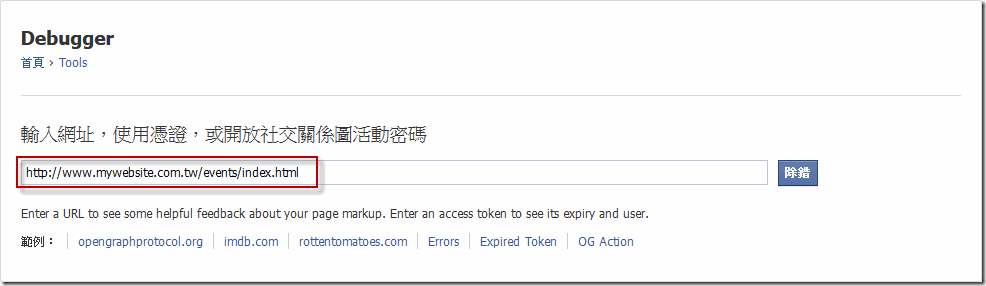
請注意,若沒有加上頁面名稱則快取可能會清除失敗,例如下述網址是錯誤範例:
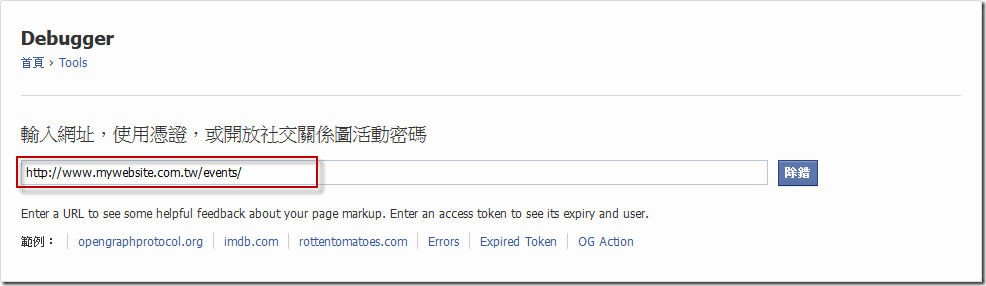
輸入完網址按下「除錯」按鈕後,下方會列出一些資訊
以下面這張圖來說,警告訊息說明了圖片的解析須在 200x200 至 1500x1500 之間,檔案大小須小於 5MB,因為原本圖片的解析只有 100x100 所以太小了不符規範,造成不管怎麼設定,Facebook 就是不抓我們指定的那一張圖片
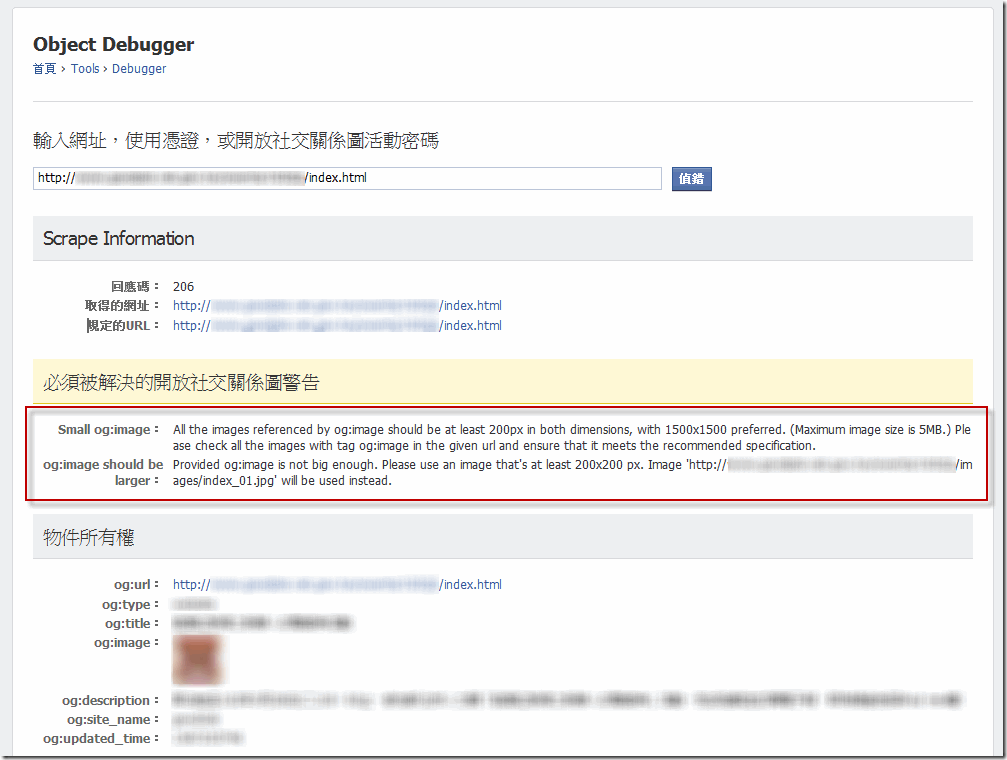
於是後來將圖片解析改為 200x200,此時要記得再做一次清除 cache 的動作,否則還是會被 Facebook cache 起來造成仍然是帶出不是我們要的圖片,這次執行後畫面就沒有警告訊息了:
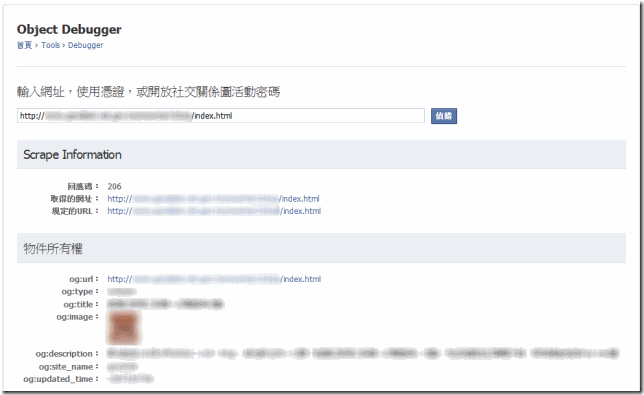
接下來再次使用 Facebook 分享的功能,就可以讀取到指定的圖片了
註:曾有遇到第 1 次執行清 cache 時會出現下述訊息,以訊息來看是因為圖片解析不到 200x200,但我測試用 250x250 的圖也是會有這訊息,不過實際上是有成功清除 cache 的,執行分享功能會是讀到正確更新後的圖片,或是當出現此訊息時再重複執行 1 次清 cache 動作就不會再出現此訊息了

2015/3更新:
現在輸入完網址按下「Debug」鈕後,會出現下圖畫面,先帶出 Facebook cache 的內容,不會立即清除 cache
此時可以自行選擇要更新 cache 資訊或是顯示已 cache 的資訊
在此畫面可點選「Fetch new scrape information」重新讀取 meta 資料更新 facebook cache 的內容
